ऑपरेटिंग सिस्टम को फिर से स्थापित करने के बाद, कई मामलों में आपको अपने कंप्यूटर पर सभी उपकरणों के लिए मैन्युअल रूप से ड्राइवर स्थापित करने होते हैं। यह लैपटॉप मालिकों के लिए विशेष रूप से सच है, जहां बुनियादी उपकरणों के लिए ड्राइवरों के अलावा, अतिरिक्त उपकरणों के लिए सॉफ़्टवेयर स्थापित किया जाना चाहिए। लेकिन आप कैसे जानते हैं कि कौन से ड्राइवर अभी तक स्थापित नहीं हैं?
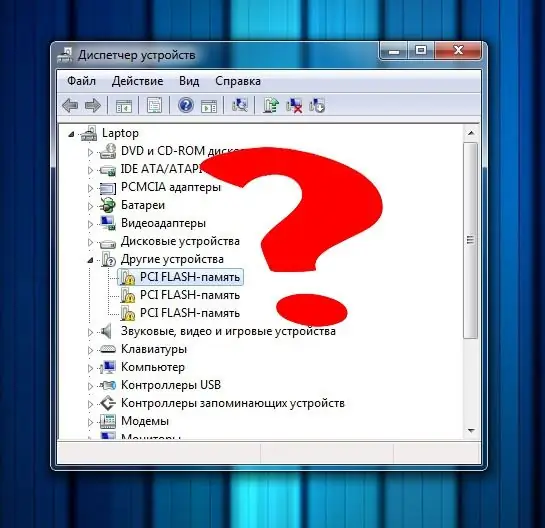
निर्देश
चरण 1
यदि आपके डेस्कटॉप पर मेरा कंप्यूटर आइकन है, तो उस पर राइट-क्लिक करें, गुण चुनें और डिवाइस मैनेजर टैब पर जाएं। विंडोज 7 में, "डिवाइस मैनेजर" कमांड को सीधे संदर्भ मेनू से चुना जा सकता है।
चरण 2
यदि मेरा कंप्यूटर आइकन डेस्कटॉप पर प्रदर्शित नहीं होता है, तो प्रारंभ मेनू खोलें, नियंत्रण कक्ष चुनें और डिवाइस प्रबंधक खोलें।
चरण 3
खुले हुए सिस्टम संवाद बॉक्स में, आप अपने कंप्यूटर पर स्थापित सभी उपकरणों की एक सूची देखेंगे। हार्डवेयर जिसके लिए ड्राइवर स्थापित हैं, डिवाइस आइकन के रूप में प्रदर्शित होंगे। जिन उपकरणों के लिए सिस्टम में ड्राइवरों की कमी है, उन्हें विस्मयादिबोधक या प्रश्न चिह्न के साथ पीले चिह्न के रूप में दिखाया जाएगा।







